加快计算机开机速度的方法
笔记本开机速度慢的解决方法

笔记本开机速度慢的解决方法一、引言在当今数字化时代,笔记本电脑已成为许多人工作和生活中不可或缺的工具。
然而,有时我们可能会遇到笔记本电脑开机速度慢的问题,这不仅会耽误我们的时间,还可能对我们的工作和生活产生影响。
在本文中,我们将探讨一些常见的解决方法,帮助您加快笔记本电脑的开机速度。
二、原因分析了解笔记本电脑开机速度慢的原因是解决问题的第一步。
以下是一些可能导致笔记本电脑开机速度慢的常见原因:1. 启动程序过多:在开机时,许多程序会自动启动,但如果这些程序太多,会占用大量的系统资源,导致开机速度变慢。
2. 资源不足:如果您的笔记本电脑的存储空间不足或内存使用率过高,也会导致开机速度变慢。
3. 软件冲突:有时候,安装的软件可能会与其他程序冲突,导致开机速度变慢。
4. 病毒或恶意软件:如果您的笔记本电脑感染了病毒或恶意软件,它们可能会在后台运行,占用系统资源,从而导致开机速度变慢。
三、解决方法1. 管理启动程序:通过管理启动程序,您可以选择性地禁用一些不必要的自启动程序。
要做到这一点,首先打开任务管理器(按下Ctrl+Alt+Delete键,然后选择“任务管理器”),然后切换到“启动”选项卡。
在这里,您可以看到所有在启动时自动运行的程序。
右键单击不必要的程序,并选择“禁用”。
这样做可以减少启动时的负担,从而提高开机速度。
2. 清理磁盘空间:如果您的笔记本电脑的存储空间不足,可能会导致开机速度变慢。
为了解决这个问题,可以定期清理磁盘空间。
首先,打开“文件资源管理器”,右键单击系统驱动器(通常是C:),然后选择“属性”。
在“常规”选项卡中,点击“磁盘清理”,然后按照提示清理不再需要的文件。
除了使用系统自带的磁盘清理工具,您还可以考虑使用第三方磁盘清理工具,如CCleaner,来清理无用的文件和注册表项。
3. 增加内存:如果您的笔记本电脑内存不足,可以考虑增加内存来提升开机速度。
内存是电脑存储和运行数据的重要组成部分,增加内存有助于减少电脑运行时的缓慢感。
电脑开机速度慢教你五步加速启动
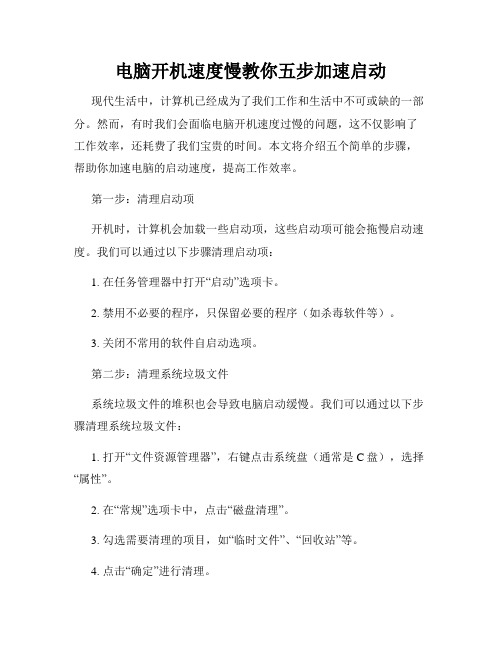
电脑开机速度慢教你五步加速启动现代生活中,计算机已经成为了我们工作和生活中不可或缺的一部分。
然而,有时我们会面临电脑开机速度过慢的问题,这不仅影响了工作效率,还耗费了我们宝贵的时间。
本文将介绍五个简单的步骤,帮助你加速电脑的启动速度,提高工作效率。
第一步:清理启动项开机时,计算机会加载一些启动项,这些启动项可能会拖慢启动速度。
我们可以通过以下步骤清理启动项:1. 在任务管理器中打开“启动”选项卡。
2. 禁用不必要的程序,只保留必要的程序(如杀毒软件等)。
3. 关闭不常用的软件自启动选项。
第二步:清理系统垃圾文件系统垃圾文件的堆积也会导致电脑启动缓慢。
我们可以通过以下步骤清理系统垃圾文件:1. 打开“文件资源管理器”,右键点击系统盘(通常是C盘),选择“属性”。
2. 在“常规”选项卡中,点击“磁盘清理”。
3. 勾选需要清理的项目,如“临时文件”、“回收站”等。
4. 点击“确定”进行清理。
第三步:优化启动配置优化启动配置可以帮助我们加快电脑的启动速度。
以下是具体步骤:1. 在任务管理器中打开“服务”选项卡。
2. 点击右下角的“打开服务”链接。
3. 在服务列表中,将不需要开机自动启动的服务设置为“手动”或“禁用”。
4. 应用更改并重启计算机。
第四步:升级硬件如果你的电脑依然启动缓慢,考虑升级硬盘或增加内存。
升级到固态硬盘(SSD)可以显著提高电脑的启动速度。
增加内存可以提供更多的资源给系统,加快启动速度。
第五步:定期维护电脑定期维护电脑也能帮助我们加快启动速度。
以下是一些建议:1. 定期清理计算机中的垃圾文件,并进行磁盘整理。
2. 及时更新操作系统和软件,确保系统安全性和性能最佳化。
3. 定期进行杀毒和清理注册表等操作,保持系统干净。
通过以上五个步骤,我们可以很容易地加速电脑的启动速度。
希望这些方法能帮助你提高工作效率,减少等待时间。
记住,定期维护和优化是保持电脑高效运行的关键。
解决电脑操作系统启动慢的方法

解决电脑操作系统启动慢的方法电脑操作系统启动慢是使用电脑时经常会遇到的问题之一,它不仅会浪费我们宝贵的时间,还可能引发其他一系列的问题。
为了解决这个问题,我们需要采取一些方法和措施,以提高电脑操作系统的启动速度。
下面将介绍一些有效的方法来应对这个问题。
1. 清理开机启动项开机启动项是指在计算机开机过程中自动启动的程序。
如果开机启动项过多,会大大拖慢电脑的启动速度。
我们可以通过以下步骤进行清理:- 在任务管理器中找到“启动”选项卡,并点击打开。
- 检查启动项列表,禁用一些不必要的程序。
请注意,不要禁用系统必需的程序,以免影响正常的电脑运行。
2. 减少开机进程开机进程是指操作系统启动过程中必要的系统进程。
我们可以通过以下步骤减少开机进程:- 按下Win + R,打开“运行”对话框,并输入“msconfig”命令。
- 在“系统配置”界面中,选择“启动”选项卡。
- 取消不必要的进程的勾选,并点击“应用”和“确定”。
3. 执行磁盘清理磁盘清理可以帮助我们删除无用的文件和临时文件,从而提高电脑启动速度。
下面是具体的步骤:- 按下Win + R,打开“运行”对话框,并输入“cleanmgr”命令。
- 选择你想要清理的磁盘,一般是系统盘(C盘),并点击“确定”。
- 在弹出的对话框中,勾选需要清理的文件类型,并点击“确定”。
4. 磁盘碎片整理磁盘碎片是指硬盘上文件分散存储的情况,这会导致电脑读取文件的速度变慢。
我们可以通过进行磁盘碎片整理来提高电脑的启动速度:- 按下Win + R,打开“运行”对话框,并输入“dfrgui”命令。
- 选择你想要整理的磁盘,一般是系统盘(C盘),并点击“确定”。
- 点击“优化”按钮,开始磁盘碎片整理。
5. 更新和优化驱动程序过时的或者不兼容的驱动程序会导致电脑启动缓慢。
我们可以通过以下步骤来更新和优化驱动程序:- 打开设备管理器,在Windows系统中可以通过按下Win + X键,并选择“设备管理器”来打开。
如何通过BIOS设置提高计算机启动速度
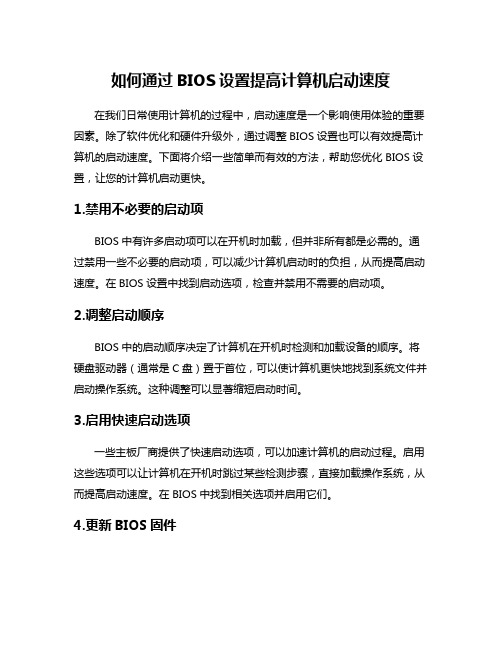
如何通过BIOS设置提高计算机启动速度在我们日常使用计算机的过程中,启动速度是一个影响使用体验的重要因素。
除了软件优化和硬件升级外,通过调整BIOS设置也可以有效提高计算机的启动速度。
下面将介绍一些简单而有效的方法,帮助您优化BIOS设置,让您的计算机启动更快。
1.禁用不必要的启动项BIOS中有许多启动项可以在开机时加载,但并非所有都是必需的。
通过禁用一些不必要的启动项,可以减少计算机启动时的负担,从而提高启动速度。
在BIOS设置中找到启动选项,检查并禁用不需要的启动项。
2.调整启动顺序BIOS中的启动顺序决定了计算机在开机时检测和加载设备的顺序。
将硬盘驱动器(通常是C盘)置于首位,可以使计算机更快地找到系统文件并启动操作系统。
这种调整可以显著缩短启动时间。
3.启用快速启动选项一些主板厂商提供了快速启动选项,可以加速计算机的启动过程。
启用这些选项可以让计算机在开机时跳过某些检测步骤,直接加载操作系统,从而提高启动速度。
在BIOS中找到相关选项并启用它们。
4.更新BIOS固件时常更新主板的BIOS固件也能带来一定的性能优化和bug修复。
新版本的BIOS可能会对启动速度进行优化,并改善系统稳定性。
在厂商官网上下载最新的BIOS固件,并按照说明进行更新。
5.调整内存设置在BIOS中调整内存设置可以提高系统对内存的管理效率,从而加快计算机的启动速度。
合理分配内存参数,确保内存运行在最佳状态,有助于提升系统的整体性能。
通过以上几个简单的方法,您可以在BIOS设置中进行一些调整,从而有效提高计算机的启动速度。
记得在修改BIOS设置之前,先备份重要数据,以免出现意外情况。
通过适当的优化,您可以让计算机更快地启动,提升工作效率。
这些方法可以帮助您通过调整BIOS设置来提高计算机的启动速度,让您的计算机在开机时更加迅速和高效。
如何优化电脑启动速度提高开机效率的技巧

如何优化电脑启动速度提高开机效率的技巧在现代社会,电脑已经成为我们生活和工作中必不可少的工具之一。
然而,随着电脑使用的频繁,我们经常会遇到电脑启动速度慢的问题。
这不仅让我们感到烦躁,还直接影响了我们的工作效率。
因此,优化电脑启动速度是非常重要的。
本文将介绍一些提高电脑开机效率的技巧,帮助您解决这个问题。
1. 清理不必要的开机启动项开机启动项是指在计算机启动时自动运行的程序。
过多的开机启动项会占用系统资源,导致启动速度变慢。
为了优化启动速度,我们可以通过以下步骤清理不必要的开机启动项:首先,按下Win+R快捷键打开运行窗口,输入"msconfig"并点击确定。
接下来,打开"启动"选项卡,可以看到启动项的列表。
勾选不需要开机启动的程序,并点击"应用"和"确定"按钮保存更改。
通过清理不必要的开机启动项,我们可以减少开机时加载的程序数量,从而提高电脑的启动速度。
2. 确保电脑系统和驱动程序更新到最新版本系统和驱动程序的升级通常包含对性能和稳定性的改进。
因此,保持电脑系统和驱动程序的更新是提高启动速度的一种有效方法。
可以通过以下步骤来更新电脑系统和驱动程序:首先,点击开始菜单,选择"设置"。
接着,选择"更新和安全",然后点击"Windows Update"。
在更新页面上,点击"检查更新"按钮,系统会自动检查并下载最新的更新。
另外,我们也可以通过访问电脑厂商的官方网站来获取最新的硬件驱动程序,并按照提示进行安装。
3. 定期清理磁盘和优化系统随着时间的推移,磁盘上会积累很多临时文件和垃圾文件,这些文件会占用磁盘空间并降低系统性能。
为了优化电脑的启动速度,定期清理磁盘是非常必要的。
可以通过以下步骤来清理磁盘和优化系统:首先,打开"文件资源管理器"。
电脑开机速度慢的原因及解决方法

电脑开机速度慢的原因及解决方法电脑开机速度慢的原因及解决方法有哪些你知道吗?其实,只要是电子产品,在使用中的磨损是一定会造成耗损的。
我们能做的事,就是保持良好的使用习惯,使电脑的耗损变得慢一些,一起来看看电脑开机速度慢的原因及解决方法,欢迎查阅!电脑用久了会变慢怎么办1. 自启动软件太多;2.硬盘分区碎片太多;3.硬盘剩余空间不足;4.电脑中了木马;5.系统垃圾太多,QQ也会占用大量内存;6.杀毒软件安装太多;7.硬件老化;8.机箱内灰尘太大,影响了处理器和显卡散热;9.长时间使用后安装的软件太多,电脑内存吃紧。
怎么解决?1.安装电脑卫士、电脑管家一类的软件,不要多,一个就够了。
而且现在的电脑管家什么的已经集成了清理垃圾和自启动软件管理的功能,清理系统垃圾的同时把自启动软件也清理一遍就成,有必要的话再做个木马和恶意插件查杀。
如果你还不放心,那么可以点击开始界面下的“启动”输入“msconfig”,自己手动清理下自启动软件。
2.硬盘也是需要保养的。
大家在使用电脑时一定要合理建立分区,没用的文件一定要及时删除,如果文件太多的话可以使用移动硬盘等工具分担硬盘压力,别让分区太满。
另外,硬盘用久了会有大量的碎片,每隔一段时间我们最好都对硬盘各分区进行一次碎片整理。
windows系统既然集成了这一功能,我们就要合理使用。
在电脑分区上点击鼠标右键,选择“属性”-“工具”-“开始碎片整理”,然后你只需要静静的等着就OK啦。
当然,你也可以使用UltimateDefrag一类的碎片整理软件。
3.如果硬盘清理后还不是慢,而且电脑开机状态下还能听到硬盘传来的咔咔声,恭喜你,硬盘严重老化了,为了提升电脑速度保证数据安全,尽快把文件都拷出来,换一块硬盘吧。
4.清理机箱内灰尘长时间使用后电脑机箱内会有大量的灰尘,例如上图,单从视觉上来说小吧就已经人受不了了,你这样对它怎么能让它好好的为你工作?灰尘会阻碍处理器、内存、显卡等核心硬件的散热,尤其是处理器,在温度过高时其运行速度会大打折扣,及时清理机箱内灰尘是很有必要的。
电脑启动速度慢的解决方案
电脑启动速度慢的解决方案在今天的信息化时代,电脑已经成为了我们生活和工作中不可或缺的工具。
但是,随着时间的推移,电脑启动速度慢的问题也频繁出现。
本文将为大家介绍一些解决电脑启动速度慢问题的有效方案。
一、清理系统垃圾文件系统垃圾文件是指在正常使用电脑过程中产生的一些临时文件、日志文件、缓存文件等。
这些文件占据着硬盘空间,导致电脑启动速度变慢。
解决这个问题的方法是清理系统垃圾文件。
1.定期清理临时文件夹。
在电脑上搜索“%temp%”,进入临时文件夹,将其中的文件全部删除。
请注意,部分文件可能正在被使用,无法删除,可以先关闭相应的程序再进行删除操作。
2.清理浏览器缓存。
打开浏览器设置选项,找到缓存相关选项,选择清理浏览器缓存。
不同浏览器的操作步骤可能会略有不同,请根据自己使用的浏览器进行相应操作。
二、禁用开机自启动项开机自启动项是指在计算机启动时自动加载的一些软件和服务。
过多的开机自启动项会占用系统资源,导致电脑启动速度变慢。
禁用开机自启动项可以减少不必要的负担,加快电脑启动速度。
1.打开任务管理器。
在桌面上按下Ctrl + Shift + Esc,或者按下Ctrl + Alt + Del,然后选择“任务管理器”。
2.切换到“启动”选项卡。
在任务管理器中,选择“启动”选项卡,可以看到开机自启动的程序列表。
3.禁用不必要的开机自启动项。
右键点击不需要开机自启动的程序,选择“禁用”。
请注意,禁用某些程序可能会导致某些功能无法正常使用,所以请谨慎选择。
三、优化硬盘空间硬盘空间紧张也会导致电脑启动速度变慢。
优化硬盘空间可以释放更多的系统资源,提升电脑启动速度。
1.删除不必要的文件。
对于一些长时间不使用的大文件或者无用的软件,可以通过删除来释放硬盘空间。
2.整理硬盘碎片。
打开磁盘碎片整理工具,对硬盘进行碎片整理,可以提高数据读取的效率,从而加快电脑启动速度。
四、升级硬件配置如果以上方法都无法解决电脑启动速度慢的问题,那么考虑升级硬件配置。
电脑启动加速十五招
电脑启动加速十五招嫌电脑启动太慢是每个电脑迷的共同心病,让电脑启动更快是大家的共同心愿,本人在使用电脑过程中总结了加快电脑启动速度的“十五式”,与您分享。
一、BIOS的优化设置在BIOS设置的首页我们进入“Advanced BIOS Features”选项,将光标移到“Frist Boot Device”选项,按“PageUP”和“PageDOWN”进行选择,默认值为“Floppy”,这表示启动时系统会先从软驱里读取启动信息,这样做会加长机器的启动时间,减短软驱的寿命。
所以我们要选“HDD-0”直接从硬盘启动,这样启动就快上好几秒。
另外,对于BIOS设置中的“Above 1MbMemoryTest”建议选“Disabled”,对于“QuickPowerOnSelftest”建议选择Enabled。
在“Advanced Chipset Features”项中的设置对机子的加速影响非常大,请大家多加留意。
将“Bank 0/1 DRAM Timing”从“8ns/10ns”改为“Fast”或“Turbo”。
“Turbo”比“Fast”快,但不太稳定,建议选“Fast”。
如果内存质量好可以选“Turbo”试试,不稳定可以改回“Fast”。
对于内存品质好的内存条建议在“SDRAM CAS Latency”选项中设置为“2”,这样可以加快速度哦。
较新的主板都支持AGP4X,如果你的显卡也支持AGP4X,那么就在“AGP-4XMode”处将这项激活,即选为“Enabled”,这才会更好的发挥显卡的能力,加快系统启动速度。
二、启动DMA方式,提高硬盘速度采用UDMA/33、66、100技术的硬盘最高传输速率是33MB/s、66MB/s、100MB/s,从理论上来说是IDE硬盘(这里是指PIO MODE4 模式,其传输率是16.6MB/s)传输速率的3~6倍,但是在Windows里面缺省设置中,DMA却是被禁用的,所以我们必须将它打开。
提高电脑开机启动速度
电脑开机加速的实用方法1.取消开机获取IP地址很多家庭采用ADSL方式上网的电脑在启动之后,右下角会出现一个带感叹号的本地连接标志,用鼠标指向它时,会显示“受限制或无连接”之类的话。
这种情况的出现,是由于本地连接无法自动获得IP地址,而每次启动时,系统都要自动进行获得IP地址的尝试,导致在WINDOWS桌面已经出现后的一段时间里,对我们的操作没有响应,甚至双击“我的电脑”也没有反应,严重影响电脑启动速度。
解决办法是这样:右击“网上邻居”——属性,右击“本地连接”——属性,双击“TCP-IP协议”项,选中“使用下面的IP地址”,然后在“IP地址”中输入192.168.0.1,子关掩码设为255.255.255.0,确定就OK了。
这样下次在开机时,我们就不必眼睁睁的看着WINDOWS界面啥也干不了,基本上开机后电脑就可以工作了,极大的提高启动速度。
2.取消开机时无用的硬件搜索多数电脑都只有一块硬盘,而电脑在开机时却每次都要搜索是否存在第二块硬盘,浪费了启动时的时间。
如果你的电脑和多数电脑一样,只有一块硬盘,那么可以将开机时搜索第二硬盘的步骤取消;方法是右击我的电脑——属性——硬件——设备管理器——IDEATA/ATAPI控制器——主要IDE通道——高级设置,将“当前传输模式”为“不适用”的设备类型设为“无”;然后用同样的方法,对“次要IDE通道”进行设置。
另外,如果你的电脑不用优盘,也不用MP3等需要USB口的设备,也可以用类似的方法将开机时系统对USB口的搜索取消,进一步提高启动速度。
3.去掉不需要的自动运行项在开始——运行中输入msconfig,回车,调出“系统配置实用程序”——启动,可以看开机时系统自动运行哪些东西,将你不需要的项前面的对号去掉,然后确定重启;一般说来,可以将除了ctfmon和杀毒软件之外,其它的项前面的对号都去掉;ctfmon项和任务栏中的输入法图标有关,去掉就不显示这个图标了。
电脑开机速度慢的解决办法
电脑开机速度慢的解决办法电脑开机速度慢的解决办法在日常生活或是工作学习中,大家一定都或多或少地了解过电脑操作的相关知识,下面是店铺为大家收集的有关电脑开机速度慢的解决办法相关内容,仅供参考,希望能够帮助到大家。
电脑开机速度慢的解决办法1、禁用闲置的IDE通道加速原理:由于Windows XP系统在启动的过程中会自动对电脑上的IDE设备进行检测,因此关闭对闲置的IDE通道的检测从而加速系统启动。
不过,针对网络上流传的错误说法需要纠正一下:很多人以为单纯在BIOS中禁用闲置的IDE通道就可以了,还有的人建议同时在BIOS和系统中同时关闭。
首先,第一种方法是根本无效的,因为XP 操作系统可以绕过主板的BIOS独立监控计算机硬件的各种状态;而后一种方式又显得多此一举。
所以只能也只需在 Windows XP系统中关闭,才能真正的达到禁用闲置IDE通道的效果。
【做法如下】:右键点击“我的电脑-属性”,然后点击“硬件”接着点击“设备管理器”,在其中打开“IDE ATA/PATA控制器”(不同芯片略有差异),然后分别进入主要和次要IDE通道,选择“高级设置”,在这里找到“当前传送模式”为“不适用”的一项(这就是闲置的IDE通道所对应的),将此项的“设备类型”设置为“无”,确定即可。
2、手动设置IP地址加速原理:Windows XP系统是在Windows 2000基础上发展而来,因此支持丰富的网络功能。
在这其中Windows XP系统会在开机之后自动检测电脑是否联入局域网,但是一般用户都是单机上网,并且在网络连接中基本上设置的都是自动获取IP地址。
如此以来,系统为了给该机指派一个IP地址就会搜索DHCP服务器,但是一般用户根本不会配置。
这就造成每次开机之后,系统都会花很长的时间来搜索DHCP服务器直到获得IP地址或者服务超时才会停止,这期间即使来到桌面,双击程序也没有任何反映。
这也就是很多使用Windows XP 用户反映的进入桌面后出现“死机”10几秒钟的问题!事实上只要为“本地连接”人工指派一个IP地址就可以简单的.解决这个问题,避免Windows XP每次开机的自动网络检测,从而加速启动!【做法如下】:右键点击“网上邻居”-选择属性,进入窗口后右键点击“本地连接”-选择属性,在这里双击“Internet协议(TCP/IP)”,选择“使用下面的IP地址”然后输入一个IP地址(比如:192.168.0.1),子网掩码默认即可。
- 1、下载文档前请自行甄别文档内容的完整性,平台不提供额外的编辑、内容补充、找答案等附加服务。
- 2、"仅部分预览"的文档,不可在线预览部分如存在完整性等问题,可反馈申请退款(可完整预览的文档不适用该条件!)。
- 3、如文档侵犯您的权益,请联系客服反馈,我们会尽快为您处理(人工客服工作时间:9:00-18:30)。
1、加快开关机速度
在WindowsXP中关机时,系统会发送消息到运行程序和远程服务器,告诉它们系统要关闭,并等待接到回应后系统才开始关机。
加快开机速度,可以先设置自动结束任务,首先找到HKEY_CURRENT_USER\Control Panel\Desktop,把AutoEndTasks的键值设置为1;然后在该分支下有个“HungAppTimeout”,把它的值改为“4000(或更少),默认为50000;最后再找到
HKEY_LOCAL_MACHINE\SYSTEM\CurrentControlSet\Control,同样把WaitToKillServiceTimeout设置为“4000”;通过这样设置关机速度明显快了不少。
2、提高宽带速度
专业版的WindowsXP默认保留了20%的带宽,其实这对于我们个人用户来说是没有什么作用的。
尤其让它闲着还不如充分地利用起来。
在“开始→运行”中输入gpedit.msc,打开组策略编辑器。
找到“计算机配置→管理模板→网络→QoS数据包调度程序”,选择右边的“限制可保留带宽”,选择“属性”打开限制可保留带宽属性对话框,选择“启用”,并将原来的“20”改为“0”,这样就释放了保留的带宽。
3、优化网上邻居
WindowsXP网上邻居在使用时系统会搜索自己的共享目录和可作为网络共享的打印机以及计划任务中和网络相关的计划任务,然后才显示出来,这样速度显然会慢的很多。
这些功能对我们没多大用的话,可以将其删除。
在注册表编辑器中找到
HKEY_LOCAL_MACHINE\SOFTWARE\Microsoft\Windows\CurrentVersion\E xplorer\RemoteComputer\NameSpace,删除其下的(打印机)和
{D6277990-4C6A-11CF8D87-00AA0060F5BF}(计划任务),重新启动电脑,再次访问网上邻居,你会发现快了很多。
4、加快启动速度
要加快WindowsXP的启动速度。
可以通过修改注册表来达到目的,在注册表编辑器,找到
HKEY_LOCAL_MACHINE\SYSTEM\CurrentControlSet\Control\Session Manager\Memory Management\PrefetchParameters,在右边找到EnablePrefetcher主键,把它的默认值3改为1,这样滚动条滚动的时间就会减少
5、加快菜单显示速度
为了加快菜单的显示速度,我们可以按照以下方法进行设置:我们可以在HKEY_CURRENT_USERControlPanelDesktop下找到“MenuShowDelay”主键,把它的值改为“0”就可以达到加快菜单显示速度的效果。
6、清除内存中不被使用的DLL文件
HKEY_LOCAL_MACHINE\SOFTWARE\Microsoft\Windows\CurrentVersion\E xplorer,在Explorer增加一个项AlwaysUnloadDLL,默认值设为1。
注:如由默认值设定为0则代表停用此功能。
7、加快预读能力改善开机速度
WindowsXP预读设定可提高系统速度,加快开机速度。
按照下面的方法进行修改可进一步善用CPU的效率:
HKEY_LOCAL_MACHINE\SYSTEM\CurrentControlSet\Control\Session Manager\Memory Management\PrefetchParameters,在PrefetchParameters 右边窗口,将EnablePrefetcher的数值数据如下更改,如使用PIII800MHzCPU 以上的建议将数值数据更改为4或5,否则建议保留数值数据为默认值即3。
8、减少启动时加载项目
许多应用程序在安装时都会自作主张添加至系统启动组,每次启动系统都会自动运行,这不仅延长了启动时间,而且启动完成后系统资源已经被消耗掉!
启动msconfig“系统配置实用程序”,在“启动”项中列出了系统启动时加载的项目及来源,仔细查看你是否需要它自动加载,否则清除项目前的复选框,加载的项目愈少,启动的速度自然愈快。
此项需要重新启动方能生效。
9.、关闭系统还原:我的电脑属性/系统还原/关闭所有磁盘上的系统还原,但是以后就不能用系统还原了!
10、关闭系统休眠:控制面板/电源/休眠/在启动系统休眠前面的勾去掉
11、移动虚拟内存,我的电脑属性/高级/性能/设置/高级/更改/选C盘也就是系统盘,选无分页面,然后把虚拟内存设置到其磁盘,要剩余磁盘空间多的磁盘,比如D,E,F等盘.设成内存的1.5~2.5倍,大小可设成一样!
12、清理IE临时文件夹,internet选项,删除临时文件和脱机文件
6.删除系统日志和程序日志,我的电脑/控制面板/管理工具/计算机管理/事件查看器/应用程序,鼠标右键/清除所事件,在依次清除系统日志
13、清理系统缓存:2000系统是:C:\WINNT\system32\dllcache下的所有文件XP系统是:C:\windows\system32\dllcache下的所有文件清理系统缓存(打开我的电脑/工具/文件和文件夹选项/隐藏受保护的系统文件的勾去掉在把显示全部文件勾上)。
也可以直接运行sfc.exe /purgecache命令自动删除。
14、清空回收站
15、删除c:\windows\SoftwareDistribution\Download下的文件(系统更新时下载的文件如你装好了更新也就没有用了)
16、删除c:\windows\RegisteredPackages下所有目录
17、删除C:\WINDOWS\Downloaded Program Files下所有的文件
18、我的电脑文件夹选项查看隐藏已知受系统保护的文件勾去掉,显示所有文件勾上确定。
删除c:\windows\所有带$的文件(系统更新后的备份文件)
19、用优化大师或360安全卫士清理系统垃圾、痕迹和注册表垃圾,扫描到的全部删除就行了!
20、中了毒(蠕虫)会不断复制垃圾文件,占用大量的系统盘空间,导致系统瘫痪,建议用主流杀毒软件升级到最新病毒库进行查杀.。
